可查看 VMware Identity Services 中记录的审核事件,以监控置备活动并对置备错误进行故障排除。通过将这些日志与第三方身份提供程序置备日志结合使用,可全面了解将用户和组从第三方身份提供程序置备到 Workspace ONE 服务的各个阶段。
VMware Identity Services 日志中包含:
- 与从第三方身份提供程序置备到 VMware Identity Services 相关的成功事件
有关与从第三方身份提供程序置备到 VMware Identity Services 相关的错误,请查看身份提供程序中的置备日志。有关更多信息,请参阅查看身份提供程序置备日志。
- 与从 VMware Identity Services 置备到为 VMware Identity Services 配置的 Workspace ONE 服务(如 Workspace ONE UEM 和 Workspace ONE Access)相关的成功事件和错误
- 在 VMware Identity Services 中置备用户的事件(如果成功)
- 在 Workspace ONE Access 中置备用户的事件(无论成功与否)
- 在 Workspace ONE UEM 中置备用户的事件(无论成功与否)
每当创建、更新或者删除用户、组、目录或属性时,以及每当组成员资格发生更改(即用户与组关联或解除关联)时,都会在 VMware Identity Services 中创建审核事件。审核事件的状态指示操作成功还是失败。您还可以查看关于每个事件的详细信息,以便对问题进行故障排除。
审核事件将保存 90 天。
查看审核事件
您可以在 VMware Identity Services 目录的事件选项卡中查看所有审核事件。
生成大量审核事件时,您可以使用搜索和筛选器缩小结果范围。例如,可以查看特定用户的审核事件,查看特定时间段内状态为失败的所有事件,或查看与组成员资格相关的所有事件。
事件选项卡最多显示 10,000 个事件。请记住,更多事件可能存储在 VMware Identity Services 数据库中。使用搜索和筛选器可查看与您的故障排除方案最相关的事件。
- 在 Workspace ONE Cloud 控制台中,选择。
- 在目录卡上,单击查看。
- 选择事件选项卡,以查看目录的审核事件。
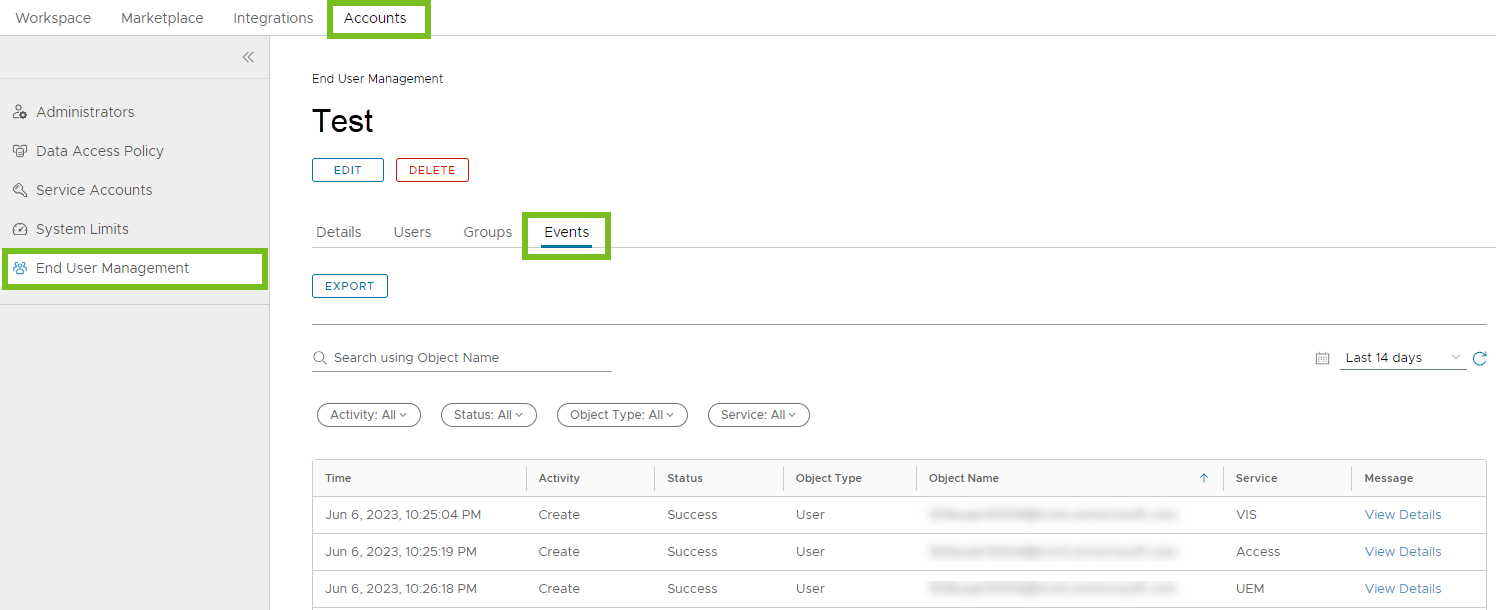
对于每个审核事件,您可以查看以下信息:
时间 事件的日期和时间(以本地时区为单位) 活动 活动类型:创建、更新、删除、链接或取消链接
将用户添加到组时,会创建“链接”事件;从组中移除用户时,会创建“取消链接”事件。
状态 成功或失败 对象类型 用户、组、成员资格、属性别名或目录
“成员资格”是指组成员资格事件。“属性别名”是指属性事件。
对象名称 对象名称是用户的用户名、目录的目录名称、组的组名称、成员资格的用户名,以及属性的属性名称 服务 目标服务:VIS (VMware Identity Services)、Access (Workspace ONE Access) 或 UEM (Workspace ONE UEM) 消息 提供有关事件的更多详细信息 - 如果需要,可使用搜索和筛选器自定义视图。
- 通过在搜索框中键入对象名称的前几个字母,可以搜索对象,例如用户或组。对于用户,键入 userName 值,即登录名。
请注意,这不是通配符搜索。您必须键入名称的前几个字母。
例如:
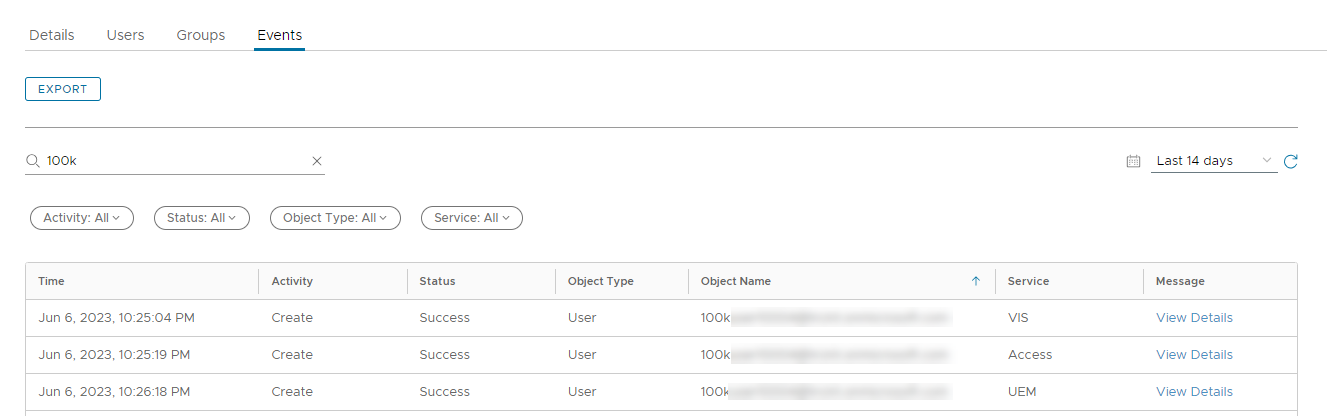
- 您可以选择查看事件的时间范围。
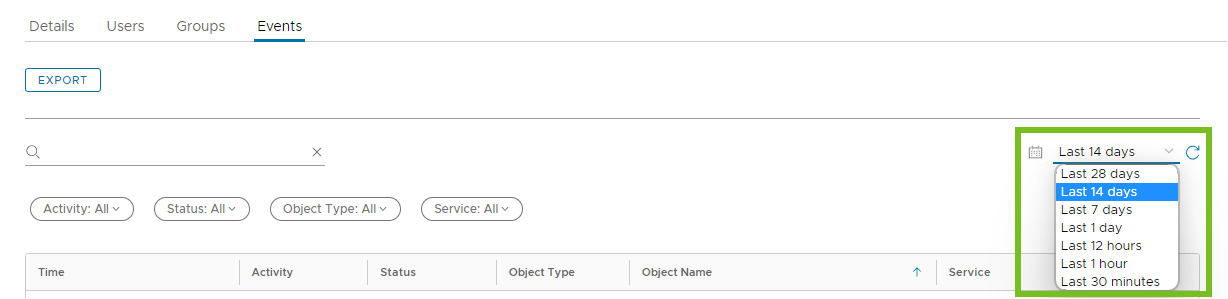
- 您可以按活动类型、状态、对象类型和服务筛选事件。例如:
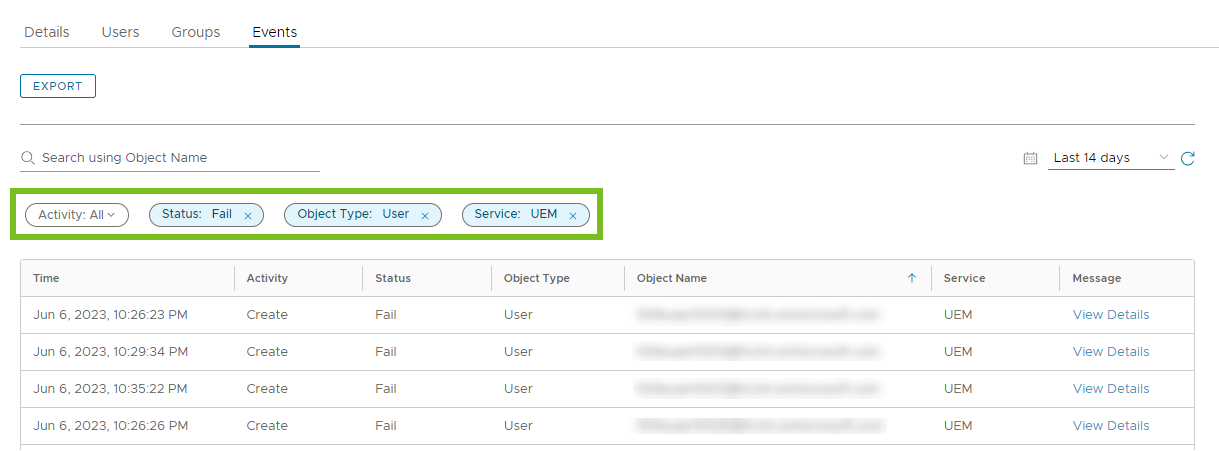
- 通过在搜索框中键入对象名称的前几个字母,可以搜索对象,例如用户或组。对于用户,键入 userName 值,即登录名。
- 要查看有关审核事件的更多信息,请单击查看详细信息链接。
相关信息包括:
- 失败消息
对于状态为失败的事件,请查找
"failureMessage"行,其中提供了有关错误的信息。例如:
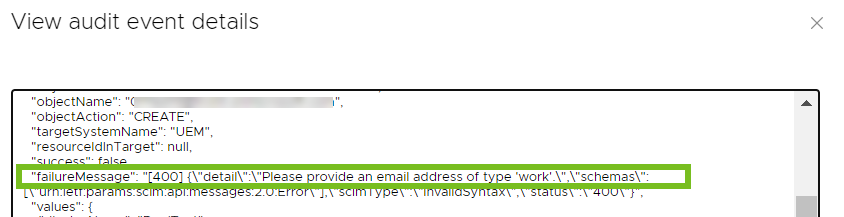
resourceIdInTarget值,该值是对象在其置备到的 Workspace ONE 服务中的 ID。例如:
- 失败消息
导出审核事件
可以将审核事件导出到 .csv 文件。最多可导出 10,000 个事件。
- 在 Workspace ONE Cloud 控制台中,选择。
- 在目录卡上,单击查看。
- 选择事件选项卡。
- 使用搜索和筛选器显示要保存的数据,然后单击导出。
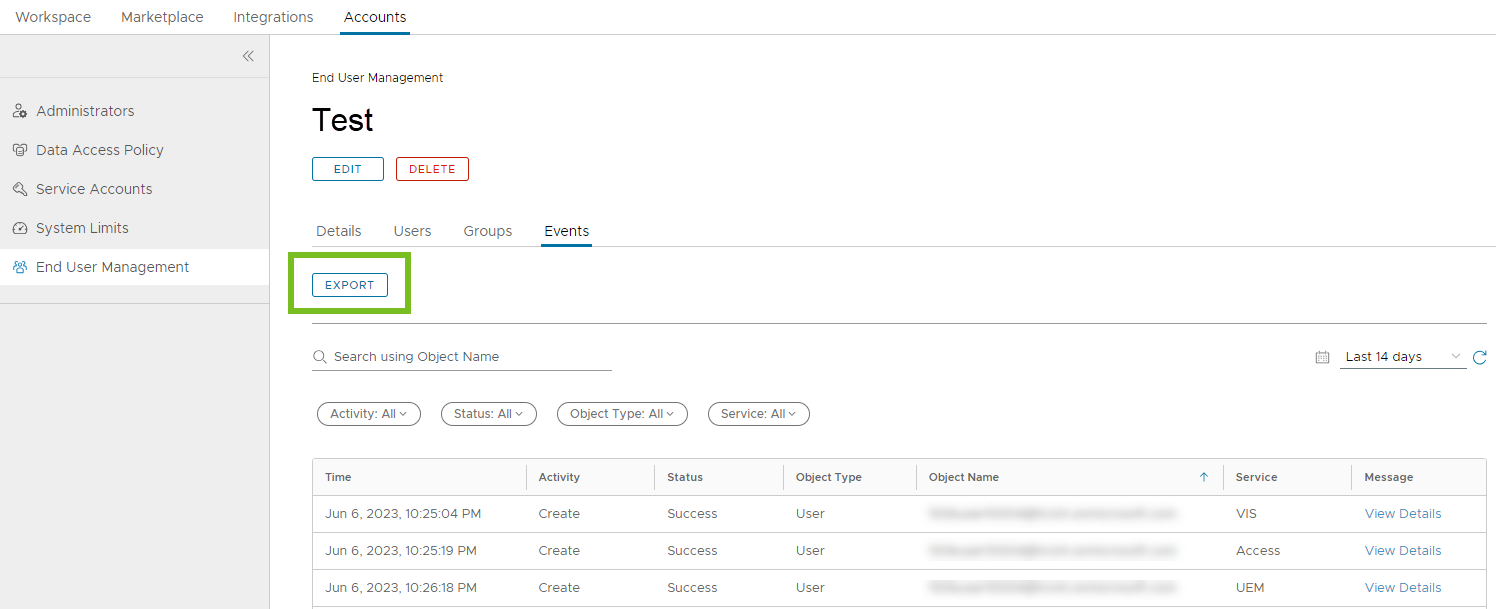
审核事件将导出到名为 Reports.csv 的文件中。文件中的列与用户界面中的列匹配。在用户界面中应用的筛选器和排序也会应用于导出的数据。时间戳基于本地时区。
从“用户”和“组”选项卡查看审核事件
在 VMware Identity Services 目录中成功创建用户和组后,除了事件选项卡外,与用户和组相关的审核事件还会显示在用户和组选项卡中。
- 在 Workspace ONE Cloud 控制台中,选择。
- 在目录卡上,单击查看。
- 选择用户或组选项卡。
- 查找用户或组。
可以使用列上的筛选器对列表进行筛选。
- 展开行,然后选择事件选项卡。
例如:
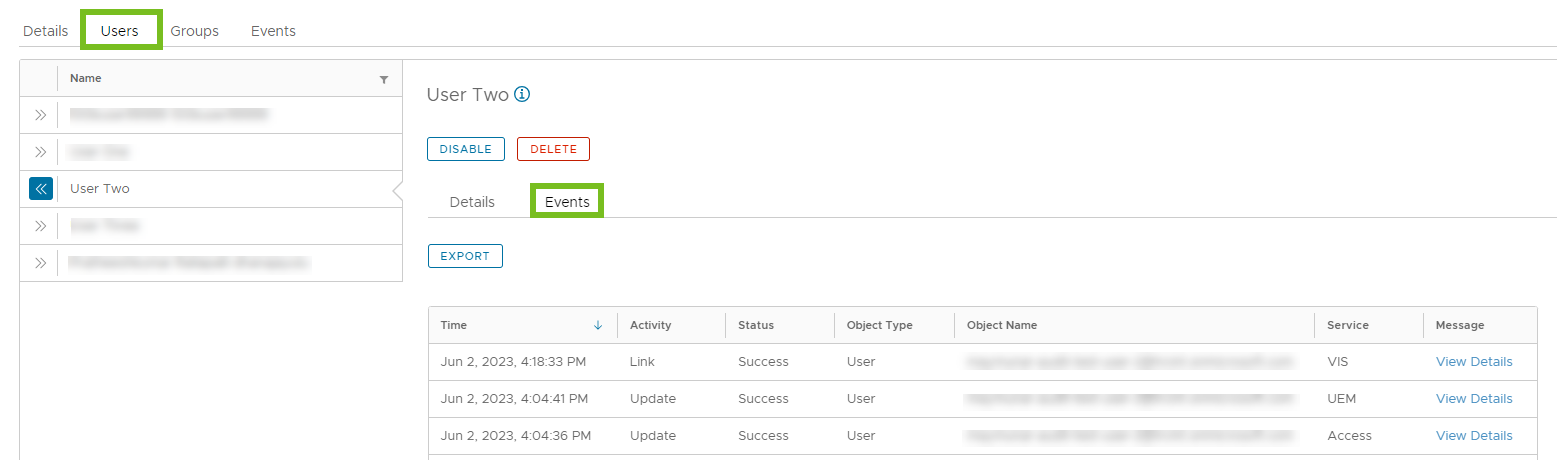
- 单击查看详细信息链接,以查看有关事件的更多信息。